illúzió
- Friss változtatások
- minden oldal
- Wiki bemutató
- Tisztítás (ez az oldal)
minden karakter legalább 18
iskolai Társ
történet
- karakterek
játékmenet
- H útmutató
Technikai segítség
Modding
- lst fájlok
- SDT kódok
- modok
- modok erőforrás-felhasználás
- k:a játék fut a Windows 8.1?
A: Nem problémák nélkül. Kiderült, hogy a történet összeomlik. A felhasználónak sikerült XP virtuális géppel működnie.
gyakori problémák
játék összeomlik indításkor
- legjobb tipp: japán karakterek vannak a telepítési útvonalban( azaz valami ilyesmire telepítettél: C:\illusion\すくぅ (a telepítés során) újra kell telepítenie és módosítania kell pl. C:\illusion\SchoolMate. Alternatív megoldásként rákattinthat az opciókra és letilthatja a filmeket (nem igazán ajánlott, mivel az útvonal továbbra is problémákat okozhat bizonyos modding eszközökkel).
- úgy tűnik, hogy a film összeomlása az FFDShow-hoz kapcsolódik. Nyissa meg az FFDShow szűrő beállításait, LÉPJEN az Info&hibakeresés szakaszba, és adja hozzá az Iskolatársat.exe a ” Ne használja az FFDShow-t a szakaszban.”
- próbálja meg ezt az eszközt a telepítési útvonal és a reg info módosításához: TheShadow ‘ s Reg fixer
- ha továbbra is problémái vannak, előfordulhat, hogy a szabványokat és a formátumokat Japánra kell változtatnia (a regionális beállításokban).
- próbálja meg csökkenteni a felbontást, és törölje a Pixel Shader effektusok jelölését az opciók között.
- ha minden más nem sikerül, próbáld ki ezt:
- másolja a tartalmát a X:\setup\WinRoot\illusion\すくぅ \ \ mappa az iskolai Mate ISO-n, pl. C:\illusion\SchoolMate\.
- másolja az alábbi szöveget, változtassa meg az installdir-t a sajátjára, mentse el a-ként .reg fájlt, és futtassa le.
- másolja az angol indítót a játék mappájába.
- hozzon létre 2 mappát az adatmappában: az egyik neve “mentés”, a másik “sapka”. A mentési mappa játékok mentésére szolgál, a sapka mappa képernyőképek készítéséhez
- Játssz a játékkal
Windows Registry Editor Version 5.00 “Version” =dword:00000064 “PRODUCTNAME” = “iskolatárs””INSTALLDIR” = “C:\\illusion\\SchoolMate\\”
a játék nem fut az én felbontásomban
a játék csak 4:3 felbontást támogat, kifejezetten:
- 640×480
- 800×600
- 1024×768
- 1280×960
- 1600×1200
a kijelzőnek és az adapternek egyaránt támogatnia kell a felbontást, hogy elérhető legyen az opciókban.
vegye figyelembe, hogy az 1280 x 1024 nem 4:3 felbontás. Ez egy 5:4
néhányan sikeresen “becsapták” a Scool Mate programot, hogy pl. 1280×960 ha az 1280×1024-et úgy futtatja, hogy az asztali felbontást 1280×960-ra állítja, majd futtatja a Scool Mate programot, és konfigurálja a felbontást. Ezután beállíthatja az asztali felbontást a kívánt módba.
ha úgy érzi, fel, akkor is hack Scool Mate használni egy nagyon nagy felbontású (de még mindig csak 4:3), mint a 2048×1536: More here
konfigurációs fájlok
Copy to SchoolMate\data. (Használja saját felelősségére!!!)
1280×960
1600×1200
1400×1050 (modra vár)
2560×1600 (modra vár)
nem tudom menteni a játékomat
kell lennie egy mappának, amelynek neve mentés a adat mappa. Ha nincs, akkor létre kell hoznia. Ha ez még mindig nem működik, próbáljon meg letölteni egy mentett játékot (.sav fájl) valaki mástól, és tegye azt a mentési fájlba, akkor normálisan kell mentenie.
telepítési tippek
- futtatnia kell a telepítést a DVD-n az MS AppLocale (Japán) segítségével, vagy a Windows rendszeren Japán területi beállításokkal kell rendelkeznie.
- ha telepíti a játékot a fájlnév Japán megfogalmazásával (ahogy a Sexy Beach 3 esetében történik), akkor a játék nem lesz képes futtatni (összeomlik) a videofájlok betöltésekor . Csak távolítsa el a játékot (másolja a mentési mappát , ha úgy tetszik), majd telepítse újra ugyanazzal a fájlstruktúrával (de nevezze át iskolai társnak), most, amikor a játék telepíti az exe-t. angol nyelven lesz címezve, ahogy a program mappája is:
C:\illusion\Schoolmate
- próbálja meg telepíteni a játékot az alternatív használatával .msi a lemezen. Ennek eléréséhez kattintson a jobb gombbal a képre a Sajátgép. Ezután kattintson a felfedezés gombra, navigáljon a beállításhoz, és ebben a mappában 7 elem és egy mappa jelenik meg. A Beállítás.az exe az, amit az autorun alapértelmezés szerint használ a játék telepítéséhez, és általában Regionális beállítások védik. Telepítheti a játékot a másik telepítőre ebben a mappában, amelynek kiterjesztése van .msi. Ez a név lesz illúzió elején nagybetűkkel és néhány Japán betűtípussal. 436kb méretűnek kell lennie. Egyszerűen kattintson duplán erre a fájlra és telepítse. Ilyen módon telepíthető anélkül, hogy bármilyen regionális beállítást meg kellene változtatnia.
Microsoft AppLocale
töltse le a Microsoft és a Google a jobb klikk funkció.
a játék futtatása
Vista rendszeren fut?
igen (de a beállítások mentéséhez rendszergazdai jogosultságokkal kell futtatnia).
Teljesítménytippek
egyéb dolgok, amelyekkel óvatosnak kell lenni, a kényszerített GPU-beállítások vagy a nagyon nagy felbontások, amelyek összeomlhatják a játékot, akkor is, ha nem pixel shader 2.0 GPU-t futtatnak, akkor állítsa ezeket a beállításokat Ki értékre.
kompatibilitási probléma az AMD/ATI HD2600XT
az ATI Catalyst 7.11 és 7.12 Driver van néhány textúra glitch iskolatársával a leginkább észrevehető hely a szem fényes textúra, amint az az alábbi képen látható. Az Ati Catalyst 7.11 és 7.12 illesztőprogrammal és az ATI HD2000 sorozatú grafikus hardverrel rendelkező játékosoknak vissza kell térniük az Ati Catalyst 7.10-re a probléma megoldásához. Példa kép:
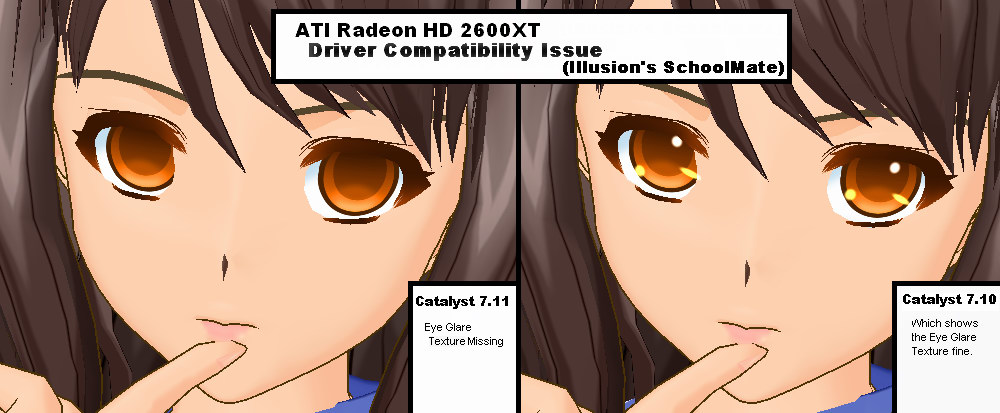
Tweak Fix: a 8.4 Catalyst Driver használatával a Ködhatás kikapcsolása az opció beállításában a játék megkezdése előtt megoldhatja a szemfényű problémát. Azt is megállapítottuk, hogy a 8 katalizátorban van egy túl elmosódott “hiba”.4 driver (vagy talán korábbi verzió), kikapcsolja a Bloom Effect (Pixel Shader 2.0 hatások) az opció beállítás megkezdése előtt a játék képes megoldani a problémát. Ezt a Catalyst 8.4 illesztőprogram segítségével teszteljük. Frissítés: a 8.7 Catalyst illesztőprogram javítja az összes problémát, beleértve a virágzást (extra blur), a szemfényt, az alacsony minőségű AA hatást stb.stb.
